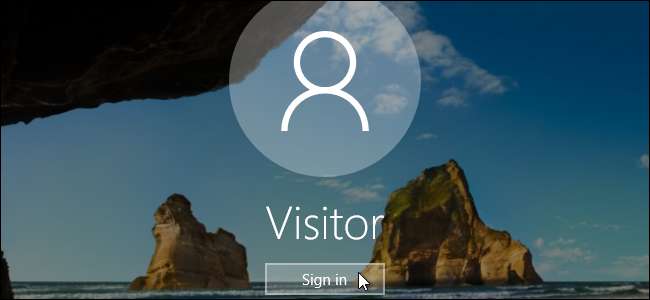
اگر آپ کو یہ معلوم ہوتا ہے کہ آپ کے مہمان اپنے کمپیوٹر سے اپنے ای میل کو چیک کرنے یا ویب پر کچھ تلاش کرنے کے لئے عارضی طور پر اپنے کمپیوٹر کا استعمال کرنے کے لئے کافی وقت مانگتے ہیں تو آپ کو انھیں اپنا ذاتی اکاؤنٹ استعمال کرنے یا ہر مہمان کے لئے خصوصی اکاؤنٹ بنانے کی ضرورت نہیں ہے۔
متعلقہ: آپ کے کمپیوٹر پر ہر صارف کا اپنا صارف اکاؤنٹ کیوں ہونا چاہئے
ونڈوز ایک سرشار مہمان اکاؤنٹ کے لئے استعمال کیا جاتا ہے آپ یہ قابل بناتے ہیں کہ کسی کو آپ کے کمپیوٹر کو عارضی طور پر استعمال کرنے کی اجازت ہوگی ، جبکہ یہ یقینی بناتے ہوئے کہ وہ آپ کا نجی ڈیٹا نہیں دیکھ پائیں گے۔ مہمان اکاؤنٹس میں بھی محدود رسائی تھی ، لہذا مہمان کی حیثیت سے لاگ ان ہونے والا کوئی بھی سافٹ ویئر انسٹال نہیں کرسکتا یا نظام کی ترتیبات کو تبدیل نہیں کرسکتا ہے۔
اب یہ اختیار ونڈوز 10 in میں آسانی سے قابل رسائی نہیں ہے لیکن آپ پھر بھی کمانڈ پرامپٹ کا استعمال کرکے مہمان اکاؤنٹ تشکیل دے سکتے ہیں۔
کمانڈ پرامپٹ ونڈو کھولنے کے لئے ، ون + X مینو تک رسائی حاصل کرنے کے لئے ونڈوز کی + X دبائیں اور "کمانڈ پرامپٹ (ایڈمن)" کو منتخب کریں۔ نیا صارف اکاؤنٹ بنانے کے ل You آپ کو کمانڈ پرامپٹ کا منتظم ورژن منتخب کرنا ہوگا۔
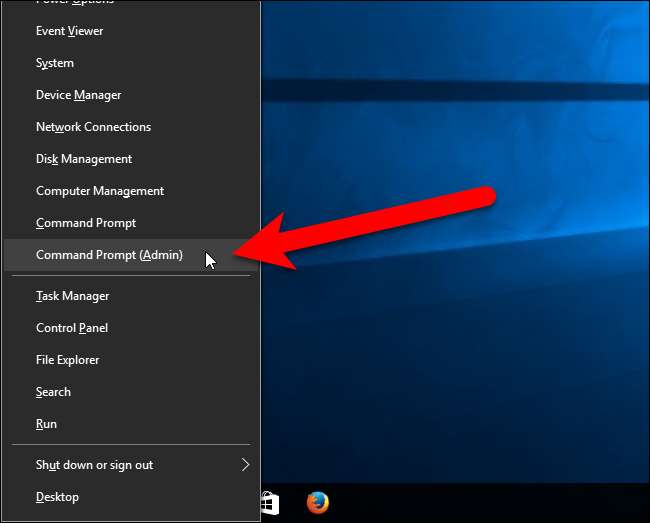
نوٹ : اگر آپ پاور یوزر کے مینو میں کمانڈ پرامپٹ کی بجائے پاور شیل دیکھتے ہیں تو ، یہ سوئچ ہے جو اس کے ساتھ سامنے آیا ہے تخلیق کاروں کو ونڈوز 10 کے لئے تازہ کاری . یہ بہت آسان ہے پاور یوزر کے مینو میں کمانڈ پرامپٹ ظاہر کرنے کے لئے واپس جائیں اگر آپ چاہتے ہیں ، یا آپ پاور شیل کو ایک بار آزما سکتے ہیں۔ آپ اس میں بہت کچھ کرسکتے ہیں پاورشیل جو آپ کمانڈ پرامپٹ ، نیز بہت ساری دیگر مفید چیزوں میں کرسکتے ہیں۔
متعلقہ: ونڈوز + ایکس پاور صارفین کے مینو پر کمانڈ پرامپٹ کیسے لگائیں
اگر صارف اکاؤنٹ کنٹرول ڈائیلاگ باکس دکھاتا ہے تو ، جاری رکھنے کے لئے "ہاں" پر کلک کریں۔
نوٹ : آپ پر منحصر ہے کہ ، آپ کو یہ ڈائیلاگ باکس نظر نہیں آتا ہے صارف اکاؤنٹ کنٹرول کی ترتیبات . ہم نہیں کرتے UAC کو مکمل طور پر غیر فعال کرنے کی سفارش کریں ، البتہ.
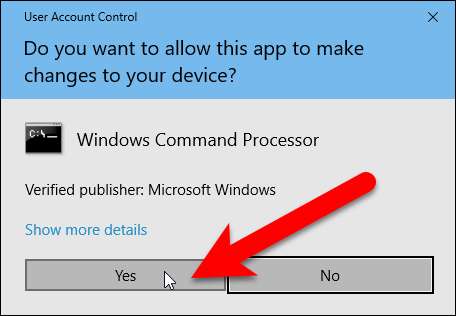
سب سے پہلے ، ہم ایک مہمان اکاؤنٹ بنائیں گے جسے وزیٹر کہا جاتا ہے (آپ اسے جو چاہیں کہہ سکتے ہیں)۔ ونڈوز میں "مہمان" نام ایک مخصوص اکاؤنٹ کا نام ہے ، حالانکہ اب آپ بلٹ ان مہمان اکاؤنٹ تک رسائی حاصل نہیں کرسکتے ہیں ، لہذا آپ کو "مہمان" کے علاوہ کوئی اور نام منتخب کرنے کی ضرورت ہوگی۔ اکاؤنٹ بنانے کے لئے ، پرامپٹ پر درج ذیل کمانڈ ٹائپ کریں اور انٹر دبائیں۔
نیٹ صارف وزیٹر / شامل / فعال: ہاں
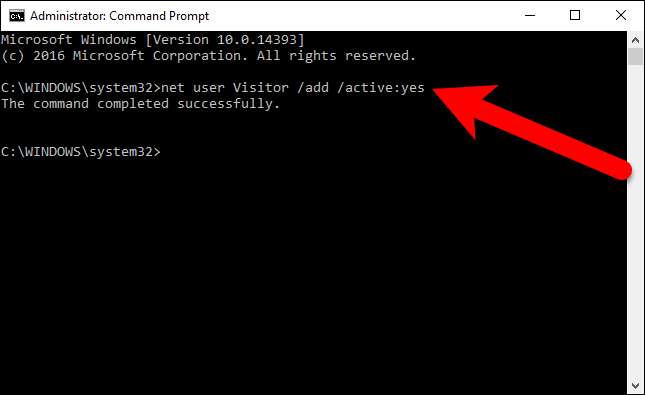
کیونکہ وزیٹر اکاؤنٹ بہت محدود ہے ، لہذا اس کو واقعی میں محفوظ کرنے کی ضرورت نہیں ہے۔ لہذا ، ہم اس پر ایک خالی پاس ورڈ ، یا کوئی پاس ورڈ بالکل ہی لاگو کرنے والے ہیں۔ ایسا کرنے کے لئے ، پرامپٹ پر درج ذیل کمانڈ ٹائپ کریں۔ آخری کردار ستارہ ہے۔
نیٹ صارف وزیٹر *
جب پاس ورڈ کے بارے میں پوچھا گیا تو ، ٹائپ کیے بغیر انٹر دبائیں۔ پھر ، پاس ورڈ کو دوبارہ ٹائپ کرنے کے لئے کہا جانے پر صرف دوبارہ دبائیں۔

پہلے سے طے شدہ طور پر ، نئے صارفین کو اس میں رکھا جاتا ہے
صارفین
گروپ کریں تاکہ ان کے پاس معیاری صارفین کے لئے اجازت ہو۔ تاہم ، ہم چاہتے ہیں کہ اکاؤنٹ اس سے زیادہ محدود ہو۔ لہذا ، ہم وزٹر صارف کو صارف میں ڈالیں گے
مہمانوں
گروپ ایسا کرنے کے ل we ، ہمیں پہلے وزٹرز کے صارف کو حذف کرنا ہوگا
صارفین
گروپ ایسا کرنے کے لئے ، فوری طور پر مندرجہ ذیل کمانڈ درج کریں۔
خالص مقامی گروپ صارفین وزٹ / حذف کریں

پھر ، وزیٹر صارف کو صارف میں شامل کرنے کے لئے فوری طور پر درج ذیل کمانڈ کو ٹائپ کریں
مہمانوں
گروپ
نیٹ لوکل گروپ مہمان زائرین / شامل کریں
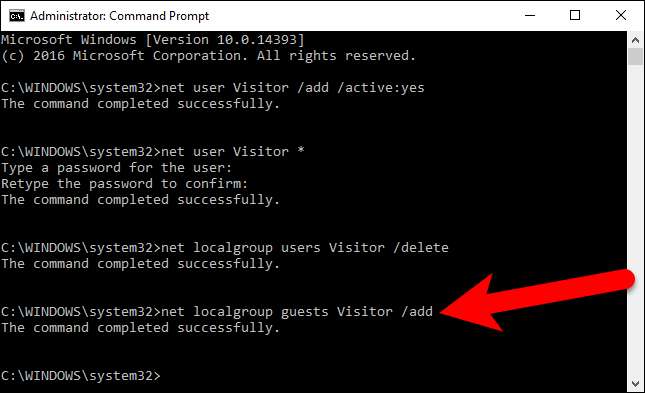
کمانڈ پرامپٹ ونڈو کو بند کریں یا تو فوری طور پر باہر نکلیں ٹائپ کرکے یا ونڈو کے اوپری دائیں کونے میں "X" بٹن پر کلک کریں۔
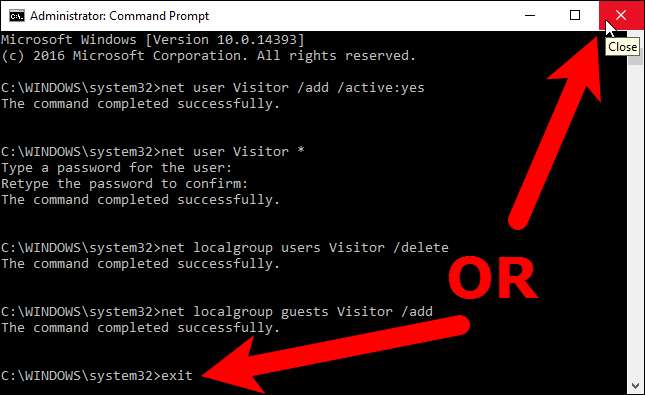
اب ، وزیٹر صارف لاگن اسکرین کے نچلے بائیں کونے میں صارفین کی فہرست میں دکھاتا ہے۔ مہمان آسانی سے وزیٹر صارف کو منتخب کرسکتے ہیں اور وزیٹر اکاؤنٹ میں لاگ ان کرنے کے لئے "سائن ان" پر کلک کرسکتے ہیں اور ویب پر سرفنگ کے ل a براؤزر چلانے جیسے بنیادی کاموں کا استعمال حاصل کرسکتے ہیں۔

متعلقہ: ونڈوز 8 اور 10 میں لاگ آؤٹ کیسے کریں
ایک سے زیادہ صارفین ونڈوز میں ایک ہی وقت میں لاگ ان ہوسکتے ہیں ، لہذا آپ کو اس کی ضرورت بھی نہیں ہے اپنے اکاؤنٹ سے سائن آؤٹ کریں کسی مہمان کو وزیٹر اکاؤنٹ میں لاگ ان کرنے دیں۔ وزیٹر اکاؤنٹ تک رسائی کے لئے دو طریقے ہیں۔ اگر آپ فی الحال کمپیوٹر پر اپنا اکاؤنٹ استعمال کررہے ہیں تو ، آپ اپنے مہمان کے ل that اس اکاؤنٹ میں لاگ ان کرنے کے لئے اسٹارٹ مینو میں وزیٹر اکاؤنٹ منتخب کرسکتے ہیں۔
اگر اسکرین مقفل ہے تو ، مہمان لاگ ان اسکرین پر وزٹر کے اکاؤنٹ پر کلک کرسکتا ہے ، جیسا کہ اوپر دکھایا گیا ہے۔
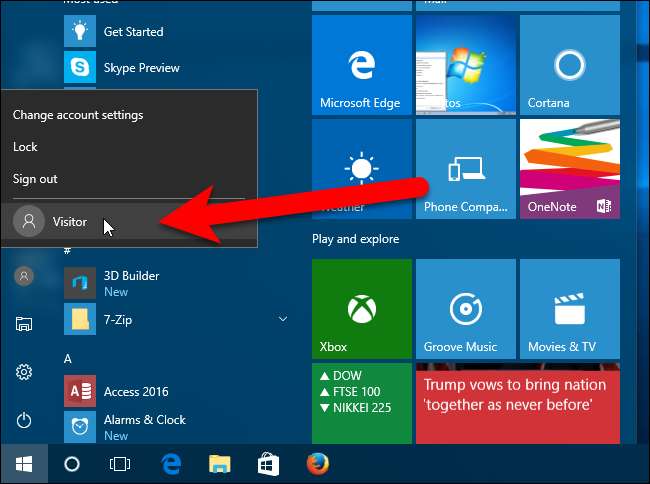
مہمان کے وزٹرز کے اکاؤنٹ میں لاگ ان ہونے پر ، وہ دیکھ سکتے ہیں کہ آپ لاگ ان ہیں ، لیکن اگر وہ آپ کے اکاؤنٹ میں جانے کی کوشش کرتے ہیں تو ، لاگ ان اسکرین پر آپ سے پاس ورڈ طلب کیا جائے گا۔
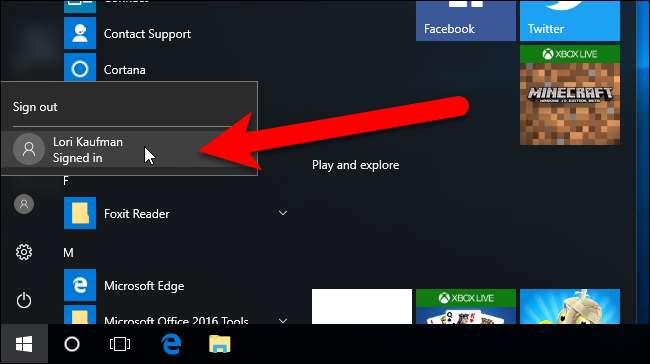
متعلقہ: ونڈوز 7 ، 8 ، یا 10 میں صارف اکاؤنٹ کو کیسے حذف کریں
اگر آپ کو معلوم ہوتا ہے کہ آپ کو مزید ضرورت نہیں ہے تو ، آپ کر سکتے ہیں وزیٹر اکاؤنٹ کو حذف کریں بالکل اسی طرح جیسے آپ کوئی دوسرا صارف اکاؤنٹ بناسکتے ہیں۔







